
指尖上的效率,Excel快捷键手册o
¥ 2.5 八五品
仅1件
作者林书明、李欣 著
出版社电子工业出版社
出版时间2018-03
版次1
装帧平装
上书时间2025-01-03
- 最新上架
商品详情
- 品相描述:八五品
图书标准信息
- 作者 林书明、李欣 著
- 出版社 电子工业出版社
- 出版时间 2018-03
- 版次 1
- ISBN 9787121333644
- 定价 29.00元
- 装帧 平装
- 开本 32开
- 纸张 胶版纸
- 页数 216页
- 字数 130千字
- 正文语种 简体中文
- 【内容简介】
-
这是一本Excel 快捷键手册,也是一本Excel 技巧学习资料。单纯的快捷键列表不会让你收获更多,带有生动案例的讲解才能让你获得Excel 知识和技能的双丰收! 让我们透过Excel 快捷键探索那些也许你还不知道的秘密吧!
- 【作者简介】
-
林书明,知名Office图书作者,微博@MrExcel博主,获得工商管理硕士(MBA)学位,现就职于某国际知名半导体公司。著有实体书《让Excel飞:职场Office效率提升秘籍》《学会VBA,菜鸟也高飞》《表哥的Access入门:以Excel视角快速学习数据库知识》等。
李欣,计划工程师,毕业于南开大学工程管理专业,现就职于某国际知名半导体公司。具有数年Excel生产应用经验,熟练Excel应用、模型设计、VBA编程等。 - 【目录】
-
第 1 章 认识快捷键 / 1
操作系统级快捷键 / 4
应用程序级快捷键 / 4
控件级快捷键 / 4
快捷键与工作效率 / 6
你学的不仅仅是快捷键 / 9
第 2 章 计算机上的四大名“键” / 13
第一键 : Alt / 14
第二键 : Ctrl / 14
第三键 : Shift / 14
第四键 : WIN / 15
第 3 章 F1 至 F12 功能键 / 16
F1 显示“帮助”窗口 / 17
F2 让当前单元格进入编辑状态 / 18F3 粘贴名称 / 19
F4 切换单元格地址引用形式 / 21
F4 重复最后一次操作 / 21
F5 显示“定位”对话框 / 22
F6+Enter 显示“录制宏”对话框 / 24
F6 显示菜单快捷键提示 / 25
F7 显示“拼写检查”对话框 / 25
F8 进入“扩展式选定”状态 / 26
F9 重新计算公式 / 27
F10 显示 Excel 菜单快捷键提示 / 28
F11 创建图表工作表 / 29
F12 显示“另存为”对话框 / 31
第 4 章 Alt+ 符号键 / 33
Alt+; 选中“可见单元格” / 34
Alt+= 插入 SUM 函数 / 35
Alt+← 返回跳转超链接之前的活动单元格 / 36
Alt+’ 显示“样式”对话框 / 37
第 5 章 Alt+ 功能键 / 39
Alt+F1 插入嵌入式图表 / 40
Alt+F2 显示“另存为”对话框 / 40
Alt+F4 关闭所有工作簿,退出 Excel / 41Alt+F5 刷新外部数据 / 41
Alt+F8 显示“宏”对话框 / 43
Alt+F10 显示“选择”窗口 / 44
Alt+F11 打开 VBA 编辑器 / 45
第 6 章 Ctrl+ 数字键 / 47
Ctrl+1 显示“设置单元格格式”对话框 / 48
Ctrl+2/3/4/5 设置文字为加粗 / 斜体 / 下画线 / 中画线 / 49
Ctrl+6 隐藏 / 显示工作表上的“对象” / 49
Ctrl+8 显示 / 隐藏工作表的分组符号 / 50
Ctrl+9 隐藏选中的行 / 51
Ctrl+0 隐藏选中的列 / 52
第 7 章 Ctrl+ 功能键 / 53
Ctrl+F1 菜单功能区最小化 / 最大化 / 54
Ctrl+F2 显示“打印”窗口 / 55
Ctrl+F3 显示“名称管理器”对话框 / 56
Ctrl+Shift+F3 显 示“ 以 选 定 区 域 创 建 名 称 ”对话框 / 57
Ctrl+F4 关闭选中的工作簿 / 58
Ctrl+F5 恢复工作簿窗口到原来的尺寸 / 59
Ctrl+F6 在不同的工作簿窗口间按顺序切换 / 59Ctrl+F7 移动 Excel 工作簿窗口 / 59
Ctrl+F8 调整 Excel 工作簿窗口尺寸 / 60
Ctrl+F9 工作簿窗口尺寸最小化 / 60
Ctrl+F10 工作簿窗口尺寸最大化 / 60
Ctrl+F11 插入 Excel 4.0 宏工作表 / 61
Ctrl+F12 显示“打开”对话框 / 61
第 8 章 Shift+ 功能键 / 62
Shift+F2 插入 / 编辑单元格批注 / 63
Shift+F3 显示“插入函数”对话框 / 64
Shift+F4 重复最后一次查找 / 65
Shift+F5 显示“查找和替换”对话框 / 66
Shift+F6 显示菜单快捷键提示 / 67
Shift+F7 显示“同义词库”窗口 / 68
Shift+F8 增加新的单元格区域到当前区域 / 68
Shift+F9 重新计算当前工作表 / 69
Shift+F10 显示鼠标右键快捷菜单 / 70
Shift+F11 插入一个新的工作表 / 71
Shift+F12 显示“另存为”对话框 / 72
第 9 章 Ctrl+ 字母键 / 73
Ctrl+A 选中当前区域 / 76
Ctrl+A 显示“函数参数”对话框 / 76Ctrl+B 设置 / 取消文字加粗 / 78
Ctrl+C 复制单元格或单元格区域 / 79
Ctrl+D 向下粘贴 / 复制粘贴 / 79
Ctrl+D 复制 / 粘贴对象 / 80
Ctrl+E 快速拆分数据,智能填充 / 81
Ctrl+F 显示“查找和替换”对话框 / 82
Ctrl+G 显示“定位”对话框 / 84
Ctrl+H 显示“查找和替换”对话框 / 86
Ctrl+I 设置 / 取消文字斜体 / 87
Ctrl+J 清除单元格中的换行符 / 88
Ctrl+K 显示“插入 / 编辑超链接”对话框 / 90
Ctrl+L 显示“创建表”对话框 / 93
Ctrl+N 创建一个空白工作簿文件 / 94
Ctrl+O 显示“打开”窗口 / 95
Ctrl+P 显示“打印”窗口 / 95
Ctrl+R 向右填充或粘贴 / 96
Ctrl+S 保存当前的工作簿 / 96
Ctrl+T 创建表 / 97
Ctrl+U 设置 / 取消文字下画线(U=Underline)/ 97
Ctrl+Shift+U 扩大 / 缩小编辑栏 / 98
Ctrl+V 粘贴剪贴板的内容到插入点位置 / 98
Ctrl+Alt+V 选择性粘贴 / 99
Ctrl+W 关闭选中的工作簿 / 100
Ctrl+X 剪切选中的单元格或者单元格区域 / 100Ctrl+Y 重复执行最后一个 Excel 命令或动作 / 101
Ctrl+Z 撤销命令 / 101
第 10 章 Ctrl+ 符号键 / 102
Ctrl+Shift+( 取消隐藏选中区域中隐藏的行 / 105
Ctrl+Shift +) 取消隐藏选中区域中隐藏的列 / 105
Ctrl+Shift +& 给选中区域加上外边框 / 106
Ctrl+Shift +_ 取消选中区域的所有边框 / 106
Ctrl+Shift+~ 应用常规数字格式 / 107
Ctrl+Shift +$ 应用货币格式 / 108
Ctrl+Shift +% 应用百分比格式 / 108
Ctrl+Shift +^ 应用指数格式 / 108
Ctrl+Shift+# 应用日期格式 / 109
Ctrl+Shift +@ 应用时间格式 / 109
Ctrl+Shift +! 应用数字格式 / 109
Ctrl+- 显示“删除”对话框 / 110
Ctrl+Shift +* 选中当前整个数据区域 / 110
Ctrl+Shift +; 快速输入当前时间 / 111
Ctrl+; 快速输入当前日期 / 111
Ctrl+` 显示公式本身 / 公式的计算结果 / 112
Ctrl+’ 复制上方单元格中的“内容”到当前单元格 / 112
Ctrl+Shift+” 复制上方单元格中的“值”到当前单元格 / 113Ctrl+Shift ++ 显示“插入”对话框 / 113
Ctrl+[ 选中当前公式中所直接引用的单元格 / 114
Ctrl+] 选中直接引用了当前单元格的公式所在的单元格 / 115
Ctrl+Shift+{ 选中公式中直接引用和间接引用的所有单元格 / 116
Ctrl+Shift+} 选中引用了当前单元格中的公式所在的所有单元格 / 117
Ctrl+ 选中行中与该行内活动单元格中数值不同的单元格 / 118
Ctrl+Shift+ 选中列中与该列内活动单元格中数值不同的单元格 / 119
Ctrl+Shift+> 向右粘贴 / 121
Ctrl+Shift+< 向下粘贴 / 121
Ctrl+. 把活动单元格依次切换到选中区域的四个角上 / 121
Ctrl+/ 选中活动单元格所在的当前数组区域 / 122
第 11 章 其他快捷键 / 124
Esc 取消当前的操作 / 126
Tab 移动到后一个单元格 / 126
Tab 在 Excel 函数中输入括号 / 126
Shift+Tab 移动到前一个单元格 / 127Ctrl+Tab 在对话框中移动到下一个页标签 / 128
Ctrl+Shift+Tab 在对话框中移动到上一个页标签 / 129
空格键 在对话框中,相当于“选择”按钮 / 129
Ctrl+ 空格键 选择活动单元格所在的整列 / 130
Shift+ 空格键 选择活动单元格所在的整行 / 131
Ctrl+Shift+ 空格键 选择整个工作表或选择当前区域 / 131
Alt+Enter 在单元格内换行 / 132
Ctrl+Enter 将活动单元格中的内容填充整个选中区域 / 133
Shift+Enter 将光标移动到上一个单元格 / 134
方向键 沿着箭头方向移动一个单元格 / 135
Ctrl+ 方向键 沿箭头方向将活动单元格移至数据区域的边缘 / 135
Shift+ 方向键 以一行或一列为单位扩展所选区域 / 136
Ctrl+Shift+ 方向键 按照箭头方向将所选区域扩展到数据区域的边缘 / 136
Alt+ ↓ 展开下拉列表 / 137
Home 当 Scroll Lock 键开启时,移动活动单元格到窗口左上角 / 137
Ctrl+Home 把活动单元格移动到工作表的开始处 / 138Ctrl+Shift+Home 扩展所选区域到工作表的开始处 / 138
End 当 Scroll Lock 键开启时,移动活动单元格到窗口的右下角 / 138
Ctrl+End 移动活动单元格至工作表中使用过的区域的右下角 / 139
Ctrl+Shift+End 扩展所选区域到工作表中使用过的区域的右下角 / 139
PageUp 向上移动一个屏幕的内容 / 139
PageDown 向下移动一个屏幕的内容 / 140
Alt+PageUp 向左移动一个屏幕的内容 / 140
Alt+PageDown 向右移动一个屏幕的内容 / 140
Ctrl+PageUp 选中前一个工作表 / 140
Ctrl+PageDown 选中后一个工作表 / 141
Ctrl+Shift+PageUp 连续选中当前工作表和前一个工作表 / 141
Ctrl+Shift+PageDown 连续选中当前工作表和后一个工作表 / 141
Shift+Alt+ → 分组 / 141
Shift+Alt+ ← 解除分组 / 142
第 12 章 Windows 键(WIN 键) / 143
WIN+D 返回电脑桌面 / 145WIN+F 显示“搜索”窗口 / 145
WIN+R 显示“运行”对话框 / 145
WIN+L 计算机锁屏 / 146
WIN+E 显示“资源管理器”窗口 / 146
第 13 章 制作自己的快捷键 / 147
鼠标右键快捷键 / 148
制作自己的 Excel 快捷键 / 148
Alt 键盘序列 / 156
没有鼠标也疯狂 / 159
第 14 章 Excel 鼠标快捷操作 / 162
Ctrl+ 鼠标滚轮 放大或者缩小显示比例 / 163
双击单元格边框 快速跳至数据区域的边缘 / 164
双击十字光标 自动填充 / 164
Shift+ 四向光标 调整列的顺序 / 165
Ctrl/Shift+ 单击 点选或者连选 / 165
单击鼠标右键 弹出鼠标右键快捷菜单 / 166
双击数据透视表汇总区单元格 显示详细数据 / 167
双击格式刷 在多个位置处应用格式刷 / 168
双击 Excel 程序左上角 关闭工作簿文件 / 169
双击双向箭头 调整至最适宜的列宽 / 170附录 A Excel 快捷键按功能分类 / 172
附录 B Excel 快捷键记忆小窍门 / 185
附录 C 常用的 Excel 快捷键 / 189
附录 D VBA 开发环境快捷键 / 190
— 没有更多了 —









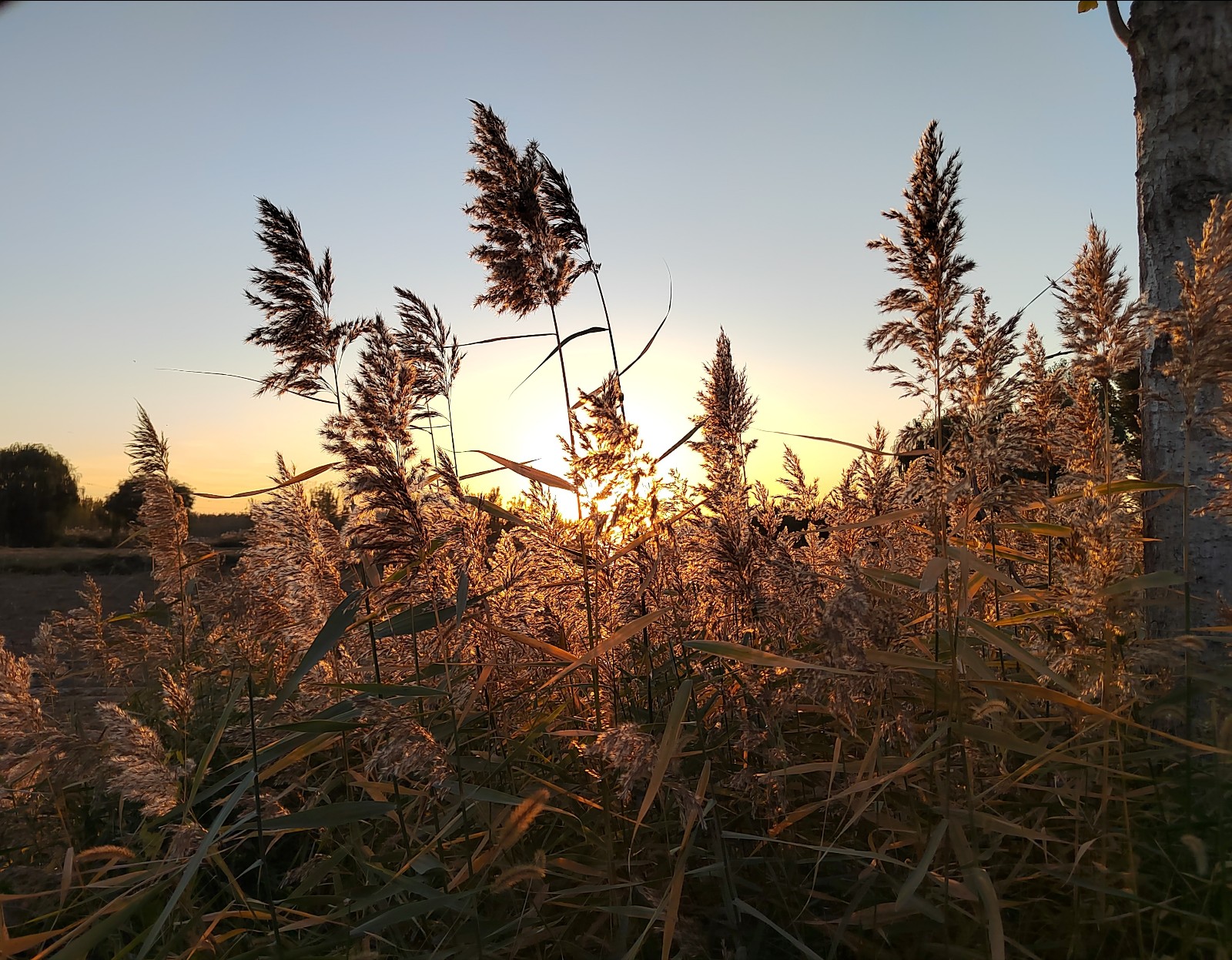



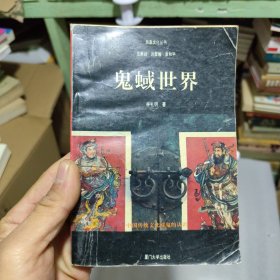






以下为对购买帮助不大的评价